El objetivo principal de la facturación en bloque es la optimización en el proceso de facturación, porque después de haber definido algunos parámetros, el sistema de manera automática carga a los diferentes terceros los conceptos y valores que se hayan fijado.
Para realizarlo es necesario que ejecutes algunos procesos, los cuales defines en la opción de Facturación en Bloque, que encuentras utilizando el buscador de menú o por la ruta: Documentos – Facturación en Bloque.
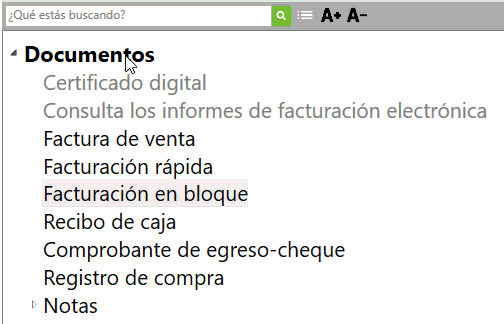
Al momento de ingresar realizas los siguientes pasos:
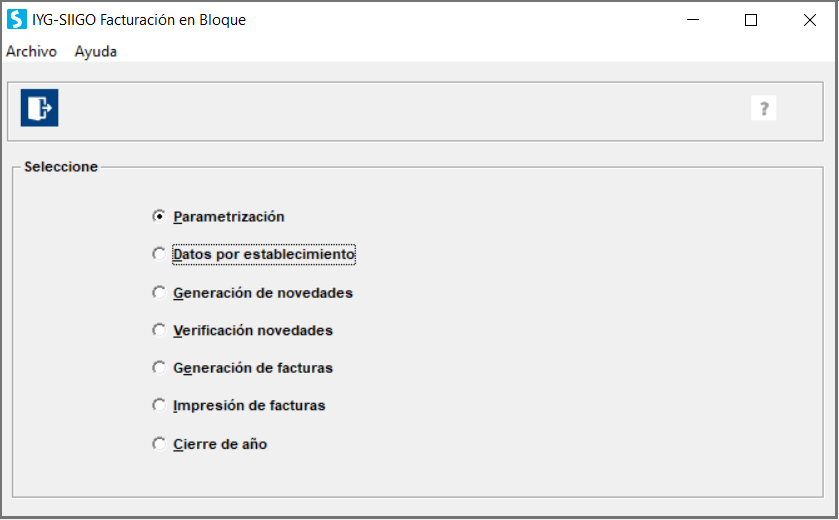
1. Datos por establecimiento:
Esta opción te permite crear los diferentes establecimientos que manejara la empresa, estos pueden ser oficinas (O) o locales (L), y es posible asignarle a cada establecimiento el Nit, el período de pago y uno a uno los conceptos de facturación que apliquen, para ello se habilita la siguiente ventana:
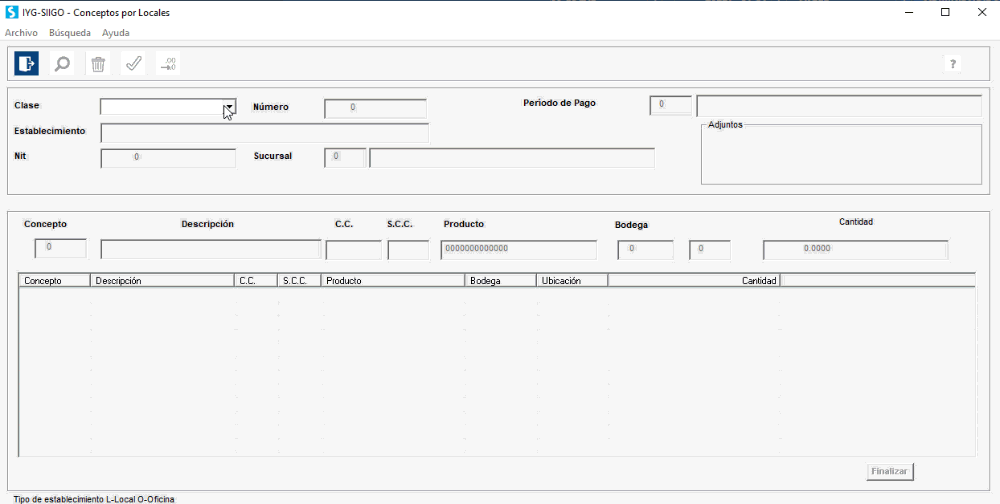
Importante: el campo de cantidad solo se utiliza para los conceptos que en su parametrización se les haya colocado la opción de valor por unidad. La cantidad que se coloque en el campo sirve como factor multiplicador del valor de la unidad parametrizado.
Después de ingresar el L/O se habilita el ícono ![]() , para adjuntar documentos adicionales en los datos del establecimiento, para aquellos documentos que no hacen parte de facturación electrónica, pero que requieren enviarlos a sus clientes con los adjuntos de facturación electrónica.
, para adjuntar documentos adicionales en los datos del establecimiento, para aquellos documentos que no hacen parte de facturación electrónica, pero que requieren enviarlos a sus clientes con los adjuntos de facturación electrónica.
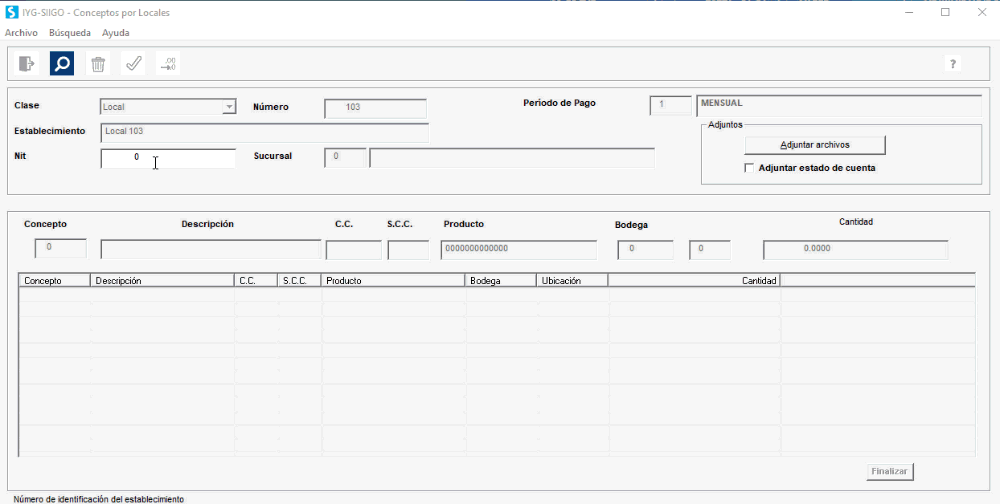
Al dar clic te mostrará la ventana para que se puedan seleccionar los archivos.
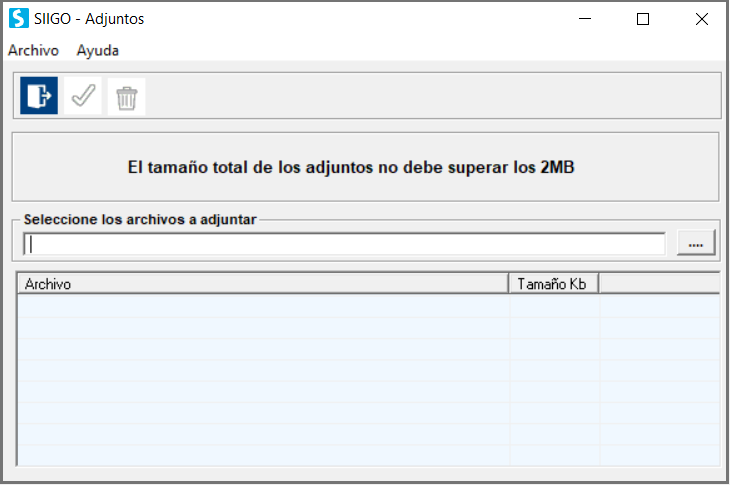
Si marcas la opción de adjuntar estado de cuenta, en el envío de la factura se enviarán también los estados de cuenta. Y el sistema genera el archivo y lo envía en formato .zip, que al descomprimirse mostrará el estado de cuenta en PDF.

Importante: es necesario que incluyas los conceptos de facturación por cada uno de los establecimientos, bien sean oficinas o locales. Al momento de terminar de ingresar los conceptos a cada establecimiento guardamos la información y esto se puede hacer con la tecla de función F1 o con el ícono ![]() .
.
2. Generación de novedades:
En esta opción realizas el cargue de las novedades o conceptos de facturación a cada uno de los establecimientos que se definieron previamente en la opción de Datos por Establecimiento, al ingresar se habilita la siguiente pantalla:
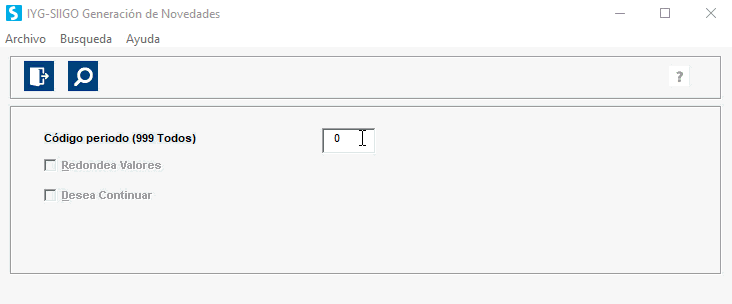
En ella es necesario que selecciones el período de pago y confirmes los datos para que el sistema culmine en forma correcta la generación de novedades.
3. Verificación novedades
Puedes generar un informe de los establecimientos creados, reportando cada uno de los conceptos de facturación capturados para cada uno de ellos, el sistema permite su generación en forma impresa o por pantalla:
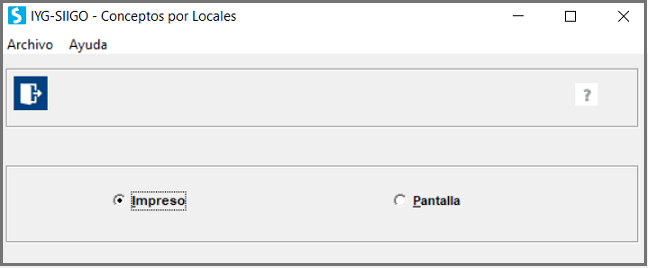
- Impreso: el sistema solicita la clase de establecimiento (Local – Oficina) para los cuales se desea generar la información y el rango de ellos.
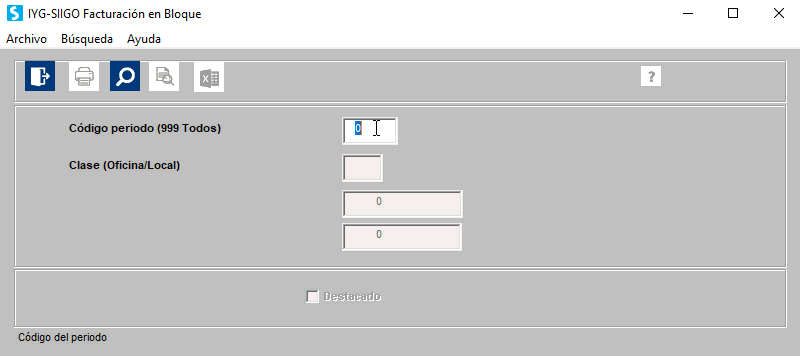
El informe se puede enviar por vista preliminar, impreso o a Excel.
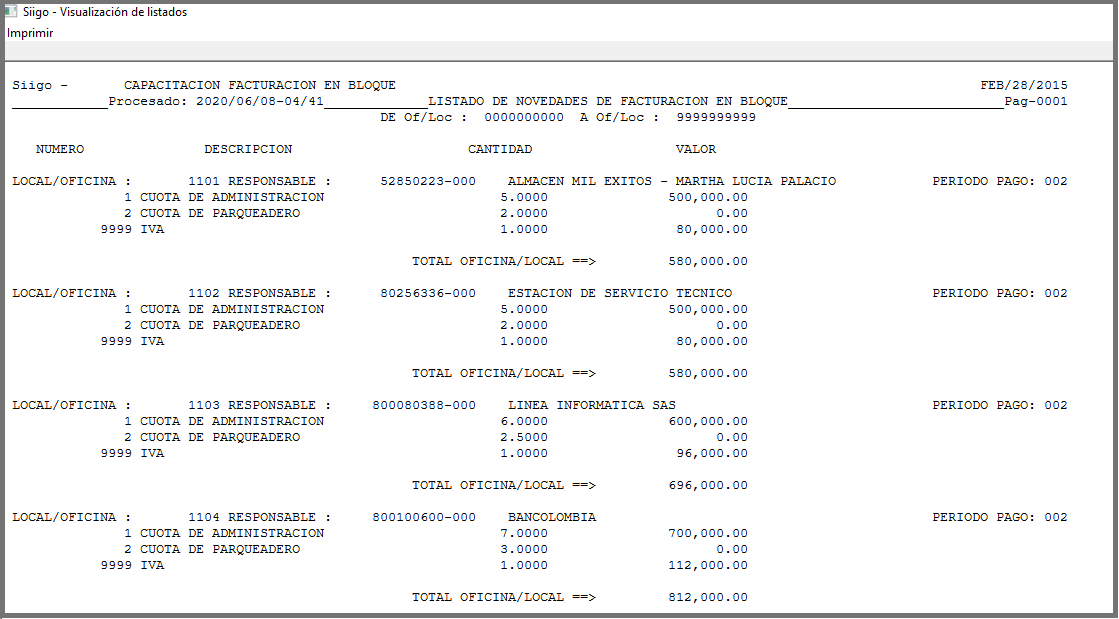
- Pantalla: se puede generar la consulta por cada uno de los establecimientos.
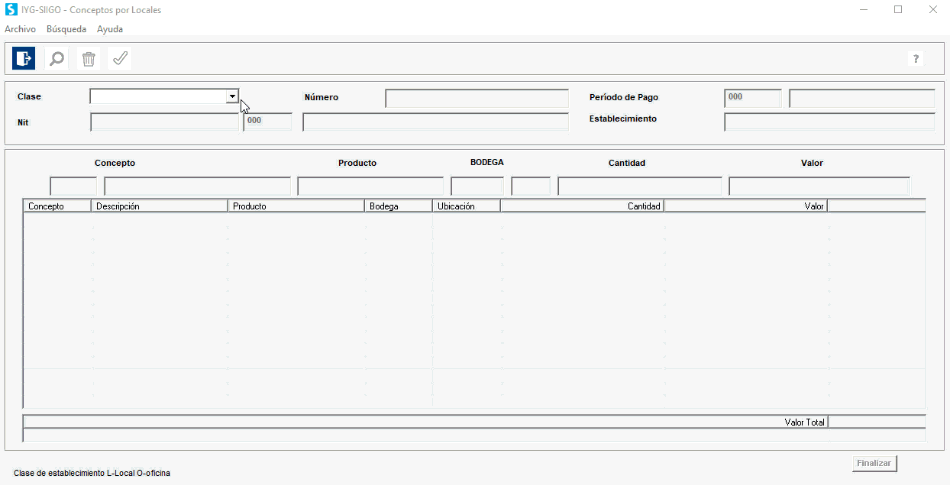
Importante: es posible modificar o incluir conceptos de facturación que solo apliquen para un establecimiento, en caso de que la modificación aplique para varios es necesario realizar el proceso uno por uno.
4. Generación de facturas
El proceso de generación de facturas realiza la contabilización de la facturación para cada uno de los establecimientos (oficinas o locales) parametrizados previamente y a los cuales se les generó el proceso de novedades de facturación, para ello se habilita la siguiente pantalla:
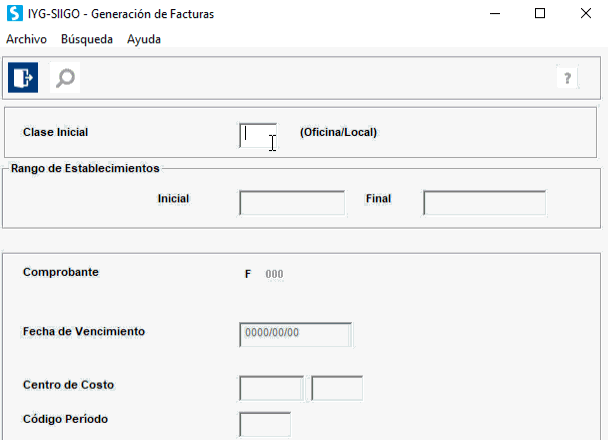
En ella defines el tipo y el rango de establecimientos (Oficina – Local), el tipo de documento F en el cual se contabilizará la facturación en bloque, la fecha de vencimiento, el centro de costos y el período de pago.
Importante: el saldo anterior de la facturación en bloque, el sistema lo toma del saldo al mes anterior y no al día anterior. Adicional, el manejo de los establecimientos oficina y local son excluyentes, en caso de manejar los dos tipos, el proceso de facturación es necesario ejecutarlo en forma independiente.
Si al correr el proceso de generación de facturas el sistema detecta que el tercero ya se le elaboró factura, te mostrara el Nit, nombres, y los datos del establecimiento facturado.
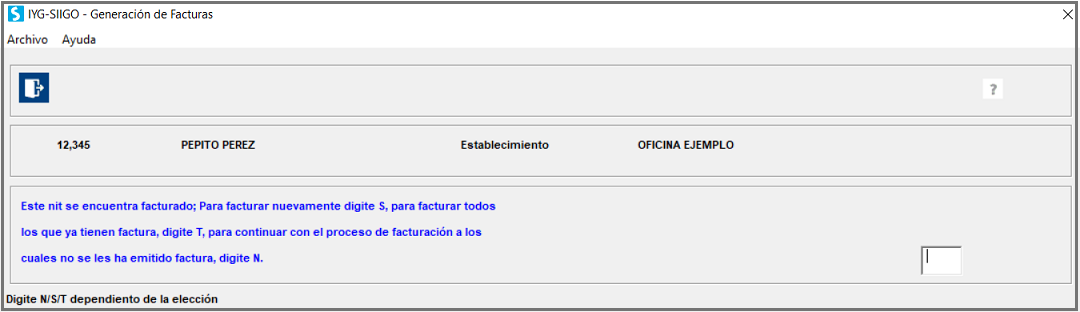
Seguidamente, debes seleccionar una letra de acuerdo a la necesidad de la empresa:
- S: Facturar nuevamente el tercero ya facturado.
- T: Para facturar todos los que ya tienen factura.
- N: Continúa la facturación con los que no se les ha emitido factura.
Cuando termina correctamente genera el siguiente mensaje:
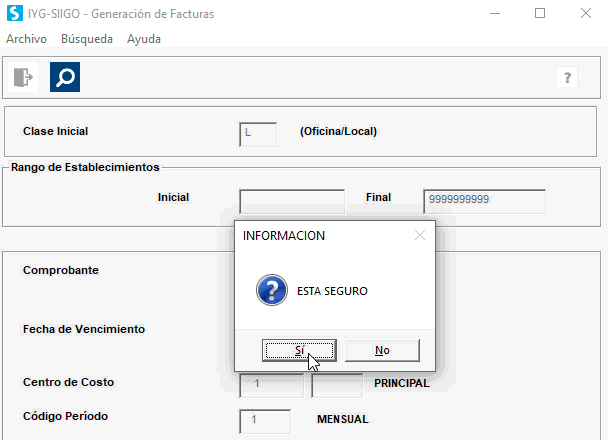
Cuando das si al mensaje de ver la relación de los comprobantes generados, el sistema te abre una ventana en Excel:

5. Impresión de facturas
Paso seguido es realizar la impresión de las facturas contabilizadas, al ingresar a esta opción se habilita la siguiente ventana:
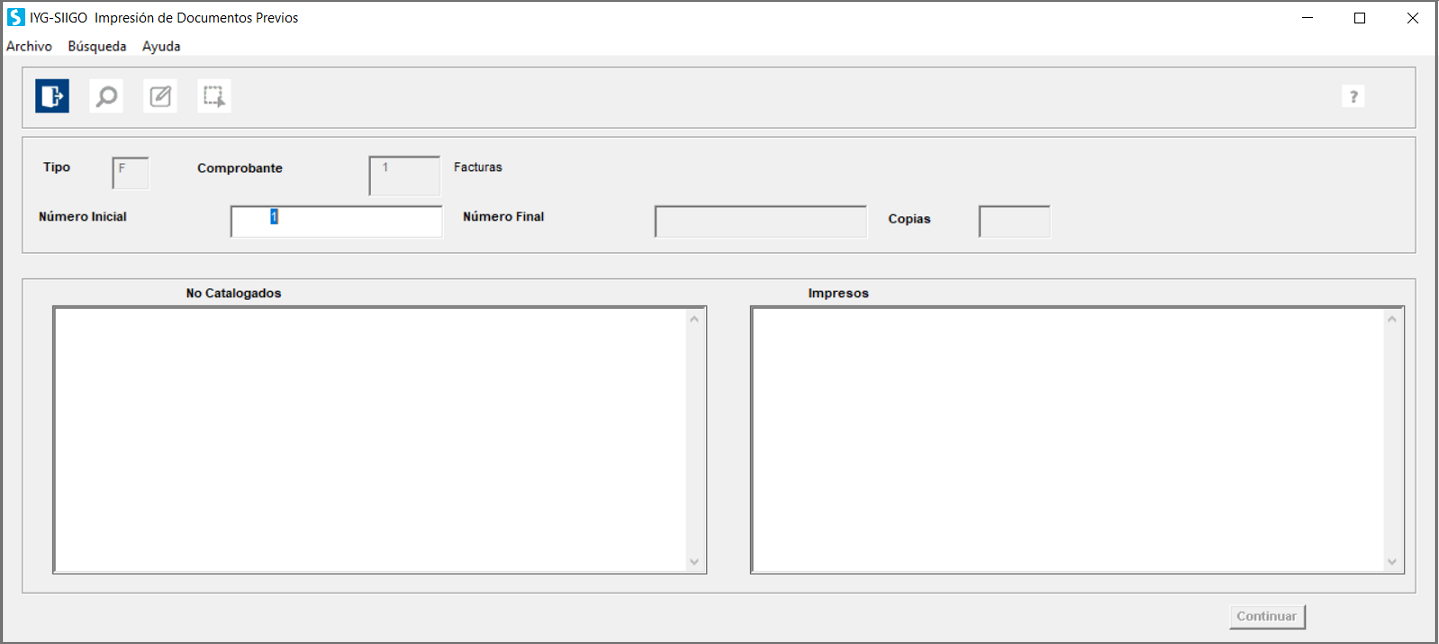
En ella debes definir los siguientes campos:
- Número desde – Número hasta: asigna el rango de facturas que se requieran imprimir.
- Comentarios: observaciones adicionales que se visualizaran únicamente en la impresión de la factura.
Importante: En caso de que debas enviar las facturas electrónicamente, lo realizas desde la ruta: Documentos – Impresión de documentos previos, se dará el rango de las facturas, clic en la nube y luego en ícono ![]() o tecla F1, el sistema toma el correo relacionado en cada tercero.
o tecla F1, el sistema toma el correo relacionado en cada tercero.





